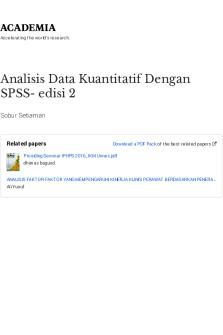Analisis Estadistico CON EL SPSS PDF

| Title | Analisis Estadistico CON EL SPSS |
|---|---|
| Author | Rafael llopis Orozco |
| Course | Estadística |
| Institution | Universitat de València |
| Pages | 129 |
| File Size | 11.7 MB |
| File Type | |
| Total Downloads | 104 |
| Total Views | 182 |
Summary
Download Analisis Estadistico CON EL SPSS PDF
Description
La Paz – Bolivia 2014
REGLAS EMPLEADAS EN EL PRESENTE LIBRO En la presenta obra se emplea los nombres y referencias de la versión del IBM SPSS 22. Esta obra
Uso esta indic
el SPSS: opciones derecho
@ Indic
#
b
Nos
que se ventanas
eme
~
eccionar
;
cción de
CONTENIDO │ v
vi │ ANALISIS ESTADISTICO CON EL SPSS
8 │ ANALISIS ESTADISTICO CON EL SPSS
x
x
x
x
x
x
x
x
usado, esta relacionado con el formato estándar que se maneja en Windows, donde el separador decimal es coma (,) y no se tiene separación de miles. Por ejemplo: 1000,00. Así mismo se puede definir el número de decimales. Coma. Se emplea para variables numéricas, en el caso de que la separación de miles sea coma (,) y el punto como separador decimal (.). Por ejemplo: 1,000.00. Así mismo se puede definir el número de decimales. Puntos. Se emplea cuando para variables numéricas, donde el separador de miles es punto (.) y el separador decimal es coma (,). Por ejemplo: 1.00 Not con signo que 1.0E+6 ó 0.00 s formas com l cuando man de forma num Fec variable rep ccionarla apa o de los dife Dól resentan dine s que al sele lar ($) en el v Mo uando los valo s al dólar (Pes specífica, si n de origen dist permite trab Cad cir puede con nsideran dife numérica por e cadena pueden contener cualquier tipo de caracteres siempre que no exceda la longitud máxima de 255; las mayúsculas y las minúsculas se consideran diferentes ya que el programa trabaja bajo el código ASCII. Númerico restringido (entero con ceros iniciales). Se lo emplea si la variable es numérica entera y se desea apreciar ceros a la izquierda.
Para definir alguno de los tipos de variable, basta con hacer clic sobre cualquiera de las opciones y definirla:
>
10 │ ANALISIS ESTADISTICO CON EL SPSS x
Variable: Altura de planta (si esta tiene intervalos) 1 = 49 – 54 2 = 55 – 60 3 = 61 – 66 4 = 67 – 72 5 = 73 – 78 6 = 79 – 84 7 = 85 – 90
Para esp
efinir:
Ca
Nos de Una ve ejemplo o letra) introdu
del úmero na
# # Añ
# #
Añ Ac
2.1.1.2.7.
Perdidos
Con la opción Perdidos, se indica los valores de los datos definidos como perdidos por el usuario. SPSS maneja dos tipos de valores perdidos; el primero es perdido por el sistema, el cual se identifica por la ausencia total
>
12 │ ANALISIS ESTADISTICO CON EL SPSS x
Rango más un valor discreto opcional. Se utiliza cuando tenemos varios valores perdidos, los cuales se encuentran dentro de un rango. Esta opción solo es para variables numericas.
En el caso de variables del tipo cadena: x
x
Se considera como válidos todos los valores de cadena, incluidos los valores vacíos o nulos, a no ser que se definan explícitamente como perdidos. Los valores perdidos de las variables de cadena no pueden tener más de och
2.1.1.2.8 Se pued Los anc pulsand
columna. de datos
2.1.1.2.9 La Alin (izquier numéric
la casilla variables
2.1.1.2.1 Este es depende la estadí SPSS la
efinición Dentro de a, pero el
x
Nom indi cate una el g
x
Ord ican una categoría de pertenencia y a su vez las categorías poseen un orden lógico que nos indica una superioridad u ordenación. Como por ejemplo: nivel de ingresos, nivel educativo, etc. Entre las variables ordinales se incluyen escalas de Likert.
x
Escala . Son variables numéricas sean estas discretas o continuas cuyos valores representan una magnitud o cantidad y no una categoría; los valores de este tipo de medida pueden ser empleados en operaciones aritméticas como la suma, la resta, la multiplicación y la división. Como por ejemplo: Edad, altura, peso, rendimiento, etc.
>
14 │ ANALISIS ESTADISTICO CON EL SPSS
Se debe van acu cual será el que n
, estos se o, por lo e aprecie
2.1.3. Se la act gráficos
>
16 │ ANALISIS ESTADISTICO CON EL SPSS encontramos Archivo, Edición, Ver, Datos, Transformar, Analizar, Marketing directo, Gráficos, Utilidades, Ventana y Ayuda.
2.2.1.
Archivo
En el caso de Editor de datos, si nos situamos en el menú Archivo, de la barra de menús, entre las principales opciones podemos rescatar: x x x x x x x x x x x x x x x x x
Nuevo. Crea un nuevo Archivo de: Datos, Sintaxis, Resultado y Pro Abr o. Abr a, Editar con Abr que se enc Lee engan las term Cer ardado. Gua SPSS, con la te Gua y sitio per Gua e guardar los Exp Exp cción del SPS Cam podemos cam Vis conjunto de d Imp Dat os datos usa Archivos usados recientemente. Nos presenta un listado de archivos usados recientemente. Salir. Saldrá del programa.
Para el caso de la ventana de Resultados, en el menú Archivo, se activa la opción:
>
18 │ ANALISIS ESTADISTICO CON EL SPSS 2.2.5.
Transformar
Podemos realizar cambios sobre variables seleccionadas, creación de nuevas variables. Estos cambios son temporales mientras no se guarde explícitamente el archivo. 2.2.6.
Analizar
Desde esta opción se ejecutan todos los procedimientos estadísticos. 2.2.7.
Marketing directo
La opció para me adquirie grupos d máximo
iseñadas icando y iferentes mentar al
2.2.8. Con la predefin ejemplo gráficos grande Generad
gráficos ales (por cando los s la zona diálogo
2.2.9. Permite acceder
de datos,
2.2.10. Permite
iertas.
2.2.11. Abre un casos, A 2.3.
udios de
Barra de herramientas
Situada debajo de la barra de menús, permite un acceso rápido a funciones habituales del SPSS. La barra de herramientas del Editor de datos es:
Las cuales describiéndolas son:
>
20 │ ANALISIS ESTADISTICO CON EL SPSS
24 │ ANALISIS ESTADISTICO CON EL SPSS 9 10 11 12 13 14 15 16 17 18 19 20 21 22 23 24 25 26 27 28 29 30 31 32 33 34 35 36 37 38 39 40
M M M M M M M M M M M
5 2 5 4 5 5 4 3 4 5 5
S S S S S MS MS MS MS MS MS
Estos los es decir
72 63 77 67 80 74 70 64 68 60 64
SI NO SI SI SI SI NO NO NO NO SI
3 4 3 3 3 3 3 4 4 3 3
28 27 27 28 24 27 24 24 26 22 25
130,8 73,9 199,1 149,4 202,6 220,5 108,5 57,3 246 216,1 178,3 172,5 218,5 62,9 116,2 233,7 188,5 118,7 261,8 171,2 155 93,7 51,5 87,5 112,8 105,1 132,4 153 55,5 40,5 106,2 174,5
Columna,
Una vez introducidos los datos lo guardamos en formato de archivo Excel (para el ejemplo lo guardaremos en la unidad D, con el nombre de ejemplo).
>
26 │ ANALISIS ESTADISTICO CON EL SPSS
Posteri
Vis Para la
# # # # # # # # # # # Para ta
# # # # # # # # # # #
Decimales: 0 Etiqueta: Tamaño de grano (g) Valores: C = Chico; M = Mediano; G = Grande Perdidos: Ninguno Columnas: 12 Alineación: Izquierda Medida: Nominal Rol: Entrada
>
28 │ ANALISIS ESTADISTICO CON EL SPSS
# # # # # # # # # # #
Nombre: U Tipo: Cadena Anchura: 8 Decimales: 0 Etiqueta: Uniformidad Valores: Perdidos: Ninguno Columnas: 12
Para ha
# # # # # #
mificado;
# # # # # Para lo
# # # # # # # # # # #
Perdidos: Ninguno Columnas: 12 Alineación: Derecha Medida: Escala Rol: Entrada Para peso de granos / planta (PG):
# #
Nombre: PG Tipo: Numerico
>
30 │ ANALISIS ESTADISTICO CON EL SPSS
Algunos de los formatos disponibles: x x x x x x x x x x x x x x x x x 3.4.
SPSS Statistics (*.sav) SPSS 7.0 (*.sav) SPSS/PC+ (*.sys) ASCII en formato fijo (*.dat) Excel 2.1 (*.xls) Excel 97 a 2003 (*.xls) Excel 2007 a 2010 (*.xlsx) dBA dBA SAS SAS SAS Ver Ver Tra Stat Stat T
El SPSS para rea
los casos
Para la selección de variables se trabaja de la siguiente forma: x x
En el lado izquierdo de la ventana de análisis nos presenta las variables que se tienen en la base de datos Seleccionamos la(s) variable(s) a ser analizada(s).
>
32 │ ANALISIS ESTADISTICO CON EL SPSS
3.5.2. Esta for sea alma da la po no perm
n de que pción nos ontenido,
Arc Especif
# b
Gu
Especif Arc
# b
Guardar El archivo que genera se vera como página web, como se aprecia en la siguiente figura:
>
34 │ ANALISIS ESTADISTICO CON EL SPSS 3.5.4.
Exportar
Esta opción nos permite Exportar los resultados a diferentes formatos, presentándonos la siguiente ventana de exportación de resultados:
Nos per x x x x x x x x
Exc HT ir no solo com el. Info menciono ante For PowerPoint (*.ppt). En formato de presentación PowerPoint. Texto – Sin formato (*.txt). Guarda el archivo como texto sin formato y el grafico lo guarda por separado. Word/RTF (*.doc). La salida de los resultados se almacena en el procesador de texto de Word. Ninguno (solo gráficos). Guardara solo los graficos y no los cuadros de resultados.
Para exportar se procede de la siguiente forma:
>
36 │ ANALISIS ESTADISTICO CON EL SPSS
40 │ ANALISIS ESTADISTICO CON EL SPSS
Continuar
En la nueva ventana definimos lo siguiente:
# #
Variable agrupada: APA Etiqueta: Altura de planta (cm) (agrupado) Crear puntos de corte … En el cuadro de dialogo: Posición del primer punto de corte corresponde al límite superior de la primera clase; Número de puntos de corte, corresponde al número de grupos menos 1; Anchura, corresponde al valor del TIC. # Posicion del primer punto de corte: 54
# # Ap
De reto cada un
para
# # # # # # # Ac Ac
c. d.
La v En pro
Figura 1.
ado. variable
Vista de la variable generada con la agrupación visual
>
42 │ ANALISIS ESTADISTICO CON EL SPSS
# #
Valor : 24; Etiqueta: 12 a 24 meses Valor : SUPERIOR; Mayor a 24 meses Aceptar Aceptar b. La ventana de resultados nos informara sobre la creación de una nueva variable. c. En la ventana de Vista de datos, nos presentara la nueva variable producto de la recodificación, como se aprecia en la siguiente figura:
Al igual etiqueta
spectivas
4.3.2. El proc recodific para va medida
vamos a rdinal y, nivel de
Ejercicio Se tienen los siguientes datos de altura de planta del cultivo de quinua, este fue medido en centímetros (cm). 60 63 71 60 75
a.
87 60 64 72 63
77 67 80 74 70
64 68 60 64 59
Objetivo:
>
44 │ ANALISIS ESTADISTICO CON EL SPSS
#
Valor: 4 Añadir # Rango: 73 # Hasta: 78 # Valor: 5 Añadir # Rango: 79 # Hasta: 84 # Valor: 6 Añ
# # #
Añ Co Ac
c. d.
La v En pro las resp
48 │ ANALISIS ESTADISTICO CON EL SPSS
5.1.2. Cuando a las var
r valores
Ejercicio Se desea plantas plantas y Blanco
ación de flores de Morado
Siendo l Rosado Azul Morado Blanco Blanco Azul Rosado Morado
a.
o o o o Azul Blanco
Blanco Rosado
Morado Blanco
Rosado Morado
Objetivo: Determinar la distribución de frecuencias del color de flores de una población de plantas de linaza.
b.
Una vez introducidos los datos, o importados del Excel, en el Editor de datos del SPSS:
>
50 │ ANALISIS ESTADISTICO CON EL SPSS
@ Variables: Número de plantas seleccionadas Gráficos
En el cuadro de dialogo: Tipo de grafico: ~ Grafico de barras Valores del gráfico: ~ Porcentajes Continuar Aceptar c. Los
Numero N
Válido
>
52 │ ANALISIS ESTADISTICO CON EL SPSS a.
Objetivo: Calcular las frecuencias del rendimiento de clones de pasto estrella.
b.
Con los valores de TIC calculamos las clases (límite inferior y límite superior), para generar la nueva variable. LInf 28 45 62
e.
LSup 44 61 78
Gen
An En el cu
@ Gr
En el cu Tip
~ Va ~ Co Ac
c.
Los
Rendim N
Válido 45-61 62-78 79-95 96-112 Total
8 4 3 2 20
40,0 20,0 15,0 10,0 100,0
>
54 │ ANALISIS ESTADISTICO CON EL SPSS Representar las frecuencias de los colores de la flor de linaza con un diagrama de sectores. b.
Una vez introducidos los datos en el Editor de datos del SPSS:
Gráficos X Generador de gráficos… En el cuadro de dialogo de Generador de gráficos:
Aceptar
Nos presentara la segunda ventana de Generador de gráficos: b Elija entre: Circular/Polar
@ Ac
c.
Los
d.
Infe La i
5.4.2. Para la r Escala, ( diagrama de barras).
edida de o será un
Ejercicio Considerando el ejemplo del rendimiento de pasto estrella a.
Objetivo: Representar las frecuencias del rendimiento de clones de pasto estrella en un histograma.
>
56 │ ANALISIS ESTADISTICO CON EL SPSS a.
Objetivo: Representar las frecuencias del rendimiento de clones de pasto estrella en un diagrama de barras.
b.
Considerando la variable Rendimiento de Pasto Estrella (agrupado) que este en medida Ordinal:
Gráficos X Generador de gráficos En el cuadro de dialogo de Generador de gráficos:
Aceptar Nos pre b
@ Ac
c.
Los
d.
Infe La i
5.4.4.
Grafico de tallos y hojas
Para este grafico se emplean variables cuantitativas (sean estas discretas y continuas) que tengan la medida Escala. Ejercicio Considerando los valores del rendimiento de pasto estrella a.
Objetivo:
>
58 │ ANALISIS ESTADISTICO CON EL SPSS
62 │ ANALISIS ESTADISTICO CON EL SPSS Asimetría = -,410. El valor de asimetría de -0,410, nos señala que se tiene una cola izquierda larga o sesgada a la izquierda. Si fuese simétrica el valor tiene que ser igual a 0. Una distribución que tenga una asimetría positiva significativa tiene una cola derecha larga o sesgo a la derecha. Error estándar de asimetría = ,276. Llamada también razón de la asimetría sobre su error típico, se la puede utilizar como contaste de la normalidad (es decir, se puede rechazar la normalidad si la razón es menor que -2 o mayor que +2). Curtosis = -,695. El valor de 0,695 me indica que se tiene una curva con una distribución leptocurtica. (Para una distribución normal, el valor del esta se tiene dist Erro ón de la curt te de la nor razón es men Ran e 7%. Min ación de raba Máx ación de raba Per hasta el valo segundo cua uentra el 50% dica que has Más n normal, con ia que la tend or lo que gráf 6.2.2. Ejercicio Conside de rabanito. a.
e 76 cajas
Una vez introducidos los datos en el Editor de datos del SPSS. Para su análisis seleccionamos:
Analizar X Estadísticos descriptivos X Descriptivos… En el cuadro de dialogo de Descriptivos:
@ Variables: Porcentaje de germinación de rabanitos Opciones… >
64 │ ANALISIS ESTADISTICO CON EL SPSS 6.2.3.
Mediante la opción Explorar
Esta opción también nos presenta otras opciones como es el diagrama de tallos y hojas, histograma, el grafico de cajas, los percentiles (se incluyen Q1, Q2 y Q3), pruebas de normalidad (Kolmogorov-Smirnov y Shapiro-Wilk), etc. Ejercicio Considerando los valores anteriores de porcentaje de germinación de 76 cajas de rabanito. a.
Una aná
. Para su
An En el cu
@
itos
Es
Del cua
; ; Co Gr
Del cua
Di ~ De ; Co Ac
b.
Los sigu
s son los
N Porcentaje de germinación de rabanitos
76
Válido Porcentaje 100,0%
>
66 │ ANALISIS ESTADISTICO CON EL SPSS
c.
Infe La i ormente. Pre validos, per Tam 5%, 90%, 95% s valores de l Seg e media, des Por ncuentra en partes al con til 1 (Q1) 25% lores por deb esenta el percentil 75 (o cuartil 3 Q3). El veinticinco por ciento de los casos o filas tienen valores por encima del percentil 75. Esto significa que el 50 % de los casos o filas se encuentran dentro de la caja. La amplitud e la caja nos muestra cuan variables son los datos. Las partes superior e inferior de la caja suelen denominarse bisagras. Las barras en forma de T que salen de las cajas se denominan cercas internas o patillas o bigotes. Tienen una extensión de 1,5 veces la altura de la caja o, si no hay ningún caso o fila con valor en dicho rango, hasta los valores mínimo y máximo. Si los datos se distribuyen con
>
68 │ ANALISIS ESTADISTICO CON EL SPSS
72 │ ANALISIS ESTADISTICO CON EL SPSS
d.
Una sele
el SPSS,
An
uestras
ind En el cu
@ @ De
En el cu
# # Co Aceptar
e.
Los resultados que nos presentara la son los siguientes: Estadísticas d de e grupo Raciones alimenticias Incremento de peso Harina de soya diario de corderos Torta de girasol
>
74 │ ANALISIS ESTADISTICO CON EL SPSS considerar el valor de varianzas iguales). El valor de Sig. (bilateral) = ,000 de la prueba de t es menor a 0.01, es decir los promedios de incrementos de pesos de corderos alimentados con harina de soya y torta de girasol son significativamente diferentes al 99%. 7.1.3.
Observaciones pareadas
Se lo emplea cuando se tienen la misma cantidad de valores en las dos poblaciones. Ejercicio Se efectu variedad
a.
Obj Det de l
b.
nto t/ha
Hip Ho: la v vari Ha: de l de l
c.
a de dos o sigue:
La forma en la que debería quedar los datos es la siguiente:
>
76 │ ANALISIS ESTADISTICO CON EL SPSS f.
Inferencia: El valor promedio de la variedad Moradita es de 29,5740 t/ha, el de la variedad Monaliza es de 56,9430 t/ha, la diferencia de los dos promedios es de -27,36900 t/ha (a favor de la variedad Monaliza). Como el valor de Sig. (bilateral) es inferior a 0.01, podemos señalar que se rechaza la hipótesis nula. Por lo que podemos afirmar que el promedio de rendimiento de la variedad Moradita es diferente del rendimiento de la variedad Monaliza.
80 │ ANALISIS ESTADISTICO CON EL SPSS
Resumen de procesamiento de casos Casos Válido Perdidos N Porcentaje N Porcentaje Hormona * Respuesta 80 100,0% 0 0,0%
Total N Porcentaje 80...
Similar Free PDFs

Analisis Estadistico CON EL SPSS
- 129 Pages

Examen con el programa SPSS
- 7 Pages

Analisis estadistico - Tutoriales
- 11 Pages

Analisis Faktor dengan SPSS
- 20 Pages

Correlacion CON SPSS
- 6 Pages

Analisis Deskriptif menggunakan SPSS
- 18 Pages

Informe Estadistico Finalizado 2020
- 106 Pages

SPSS - SPSS Zusammenfassung
- 22 Pages

SPSS - SPSS project two, Ungvary
- 1 Pages
Popular Institutions
- Tinajero National High School - Annex
- Politeknik Caltex Riau
- Yokohama City University
- SGT University
- University of Al-Qadisiyah
- Divine Word College of Vigan
- Techniek College Rotterdam
- Universidade de Santiago
- Universiti Teknologi MARA Cawangan Johor Kampus Pasir Gudang
- Poltekkes Kemenkes Yogyakarta
- Baguio City National High School
- Colegio san marcos
- preparatoria uno
- Centro de Bachillerato Tecnológico Industrial y de Servicios No. 107
- Dalian Maritime University
- Quang Trung Secondary School
- Colegio Tecnológico en Informática
- Corporación Regional de Educación Superior
- Grupo CEDVA
- Dar Al Uloom University
- Centro de Estudios Preuniversitarios de la Universidad Nacional de Ingeniería
- 上智大学
- Aakash International School, Nuna Majara
- San Felipe Neri Catholic School
- Kang Chiao International School - New Taipei City
- Misamis Occidental National High School
- Institución Educativa Escuela Normal Juan Ladrilleros
- Kolehiyo ng Pantukan
- Batanes State College
- Instituto Continental
- Sekolah Menengah Kejuruan Kesehatan Kaltara (Tarakan)
- Colegio de La Inmaculada Concepcion - Cebu